Hur man öppnar konto och sätter in på XTB
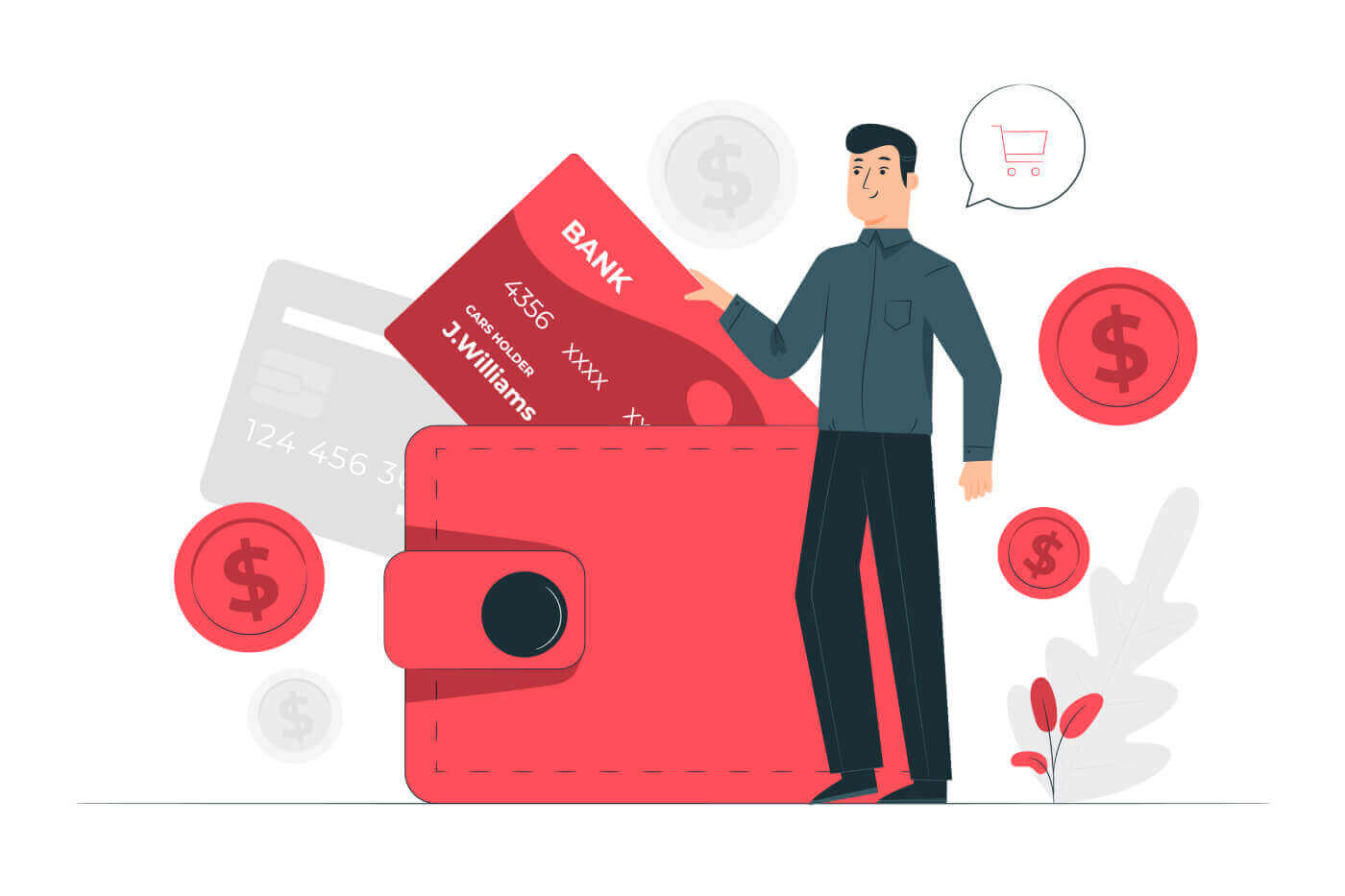
Hur man öppnar ett konto på XTB
Hur man öppnar XTB-konto [Web]
Navigera först till startsidan för XTB- plattformen och välj "Skapa konto" . 
På den första sidan, vänligen ange lite grundläggande information om plattformen enligt följande:
Din e-post (för att få e-postbekräftelsemeddelanden från XTB-supportteamet).
Ditt land (se till att det valda landet matchar det i dina verifieringsdokument för att aktivera ditt konto).
Markera rutorna för att indikera att du godkänner plattformens villkor (du måste markera alla rutorna för att gå vidare till nästa steg).
Välj sedan "NÄSTA" för att gå vidare till nästa sida. 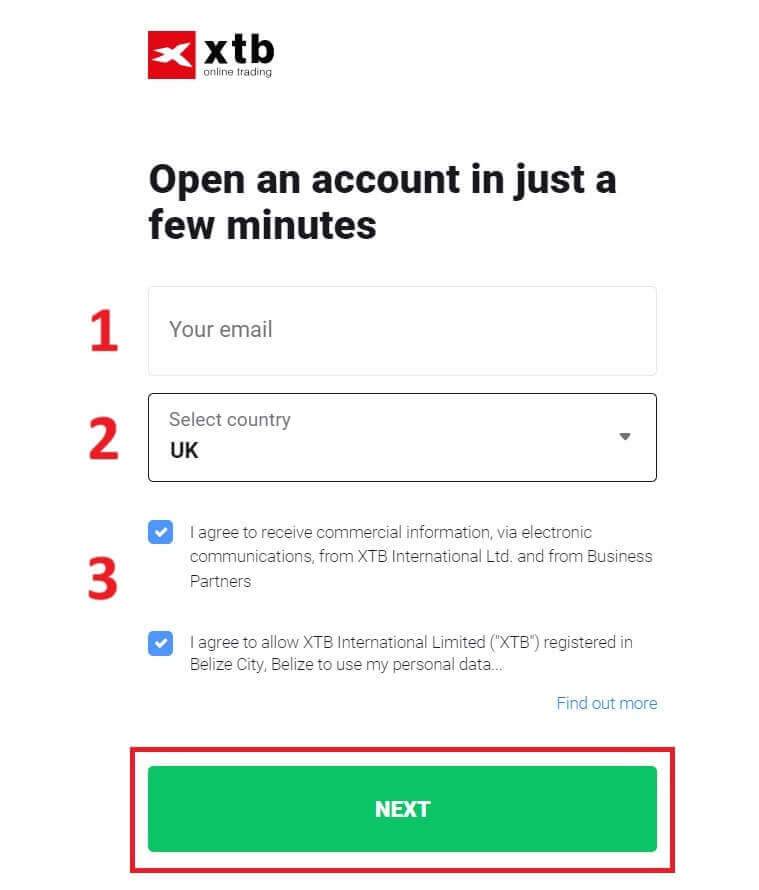
Fortsätt sedan att ange din personliga information i motsvarande fält enligt följande (se till att du anger informationen exakt som den visas på dina verifieringsdokument för att aktivera ditt konto).
Din familjeroll (farfar, mormor, far, etc).
Ditt namn.
Ditt mellannamn (om det inte finns, lämna det tomt).
Ditt efternamn (som i ditt ID).
Ditt telefonnummer (för att ta emot aktiverande OTP från XTB).
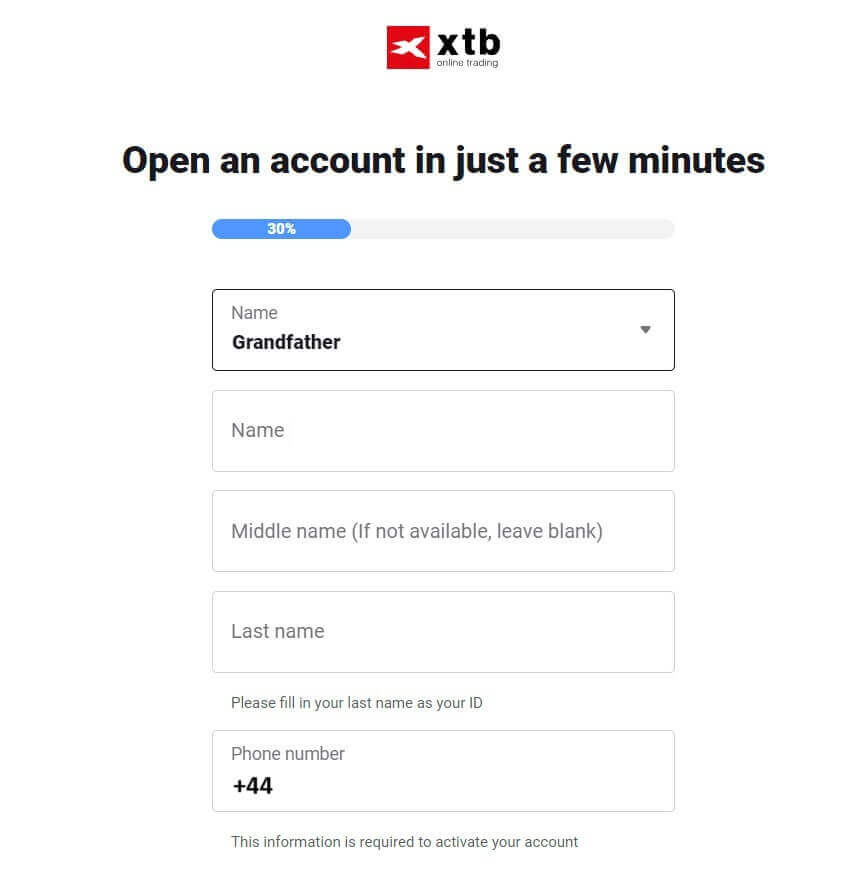
Fortsätt att scrolla ner och ange ytterligare information som:
- Ditt födelsedatum.
- Din nationalitet.
- FATCA-deklaration (du måste markera alla rutorna och svara på alla tomma för att gå vidare till nästa steg).
När du har fyllt i informationen klickar du på "NÄSTA" för att gå vidare till nästa sida. 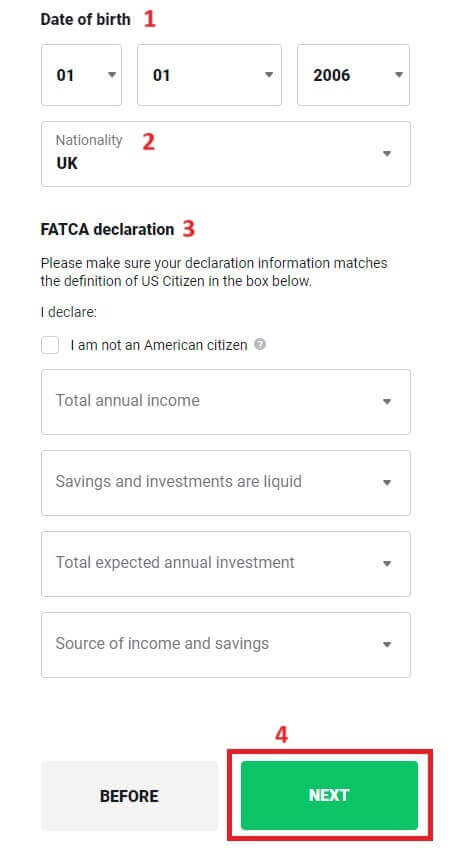
På den här kontoöppningssidan anger du den adress som matchar dina personliga dokument:
Ditt husnummer - gatunamn - avdelning/ kommun - stadsdel/distrikt.
Din provins/stad.
Välj sedan "NEXT" för att fortsätta. 
På den här kontoöppningssidan måste du utföra några steg enligt följande:
- Välj valuta för ditt konto.
- Välj språk (föredraget).
- Ange hänvisningskoden (detta är ett valfritt steg).
Välj "NEXT" för att dirigeras till nästa kontoöppningssida. 
På nästa sida kommer du att stöta på villkoren du måste godkänna för att framgångsrikt öppna vårt XTB-konto (vilket innebär att du måste markera varje kryssruta). Klicka sedan på "NÄSTA" för att slutföra. 

På den här sidan väljer du "GÅ TILL DITT KONTO" för att dirigeras till din allmänna kontohanteringssida. 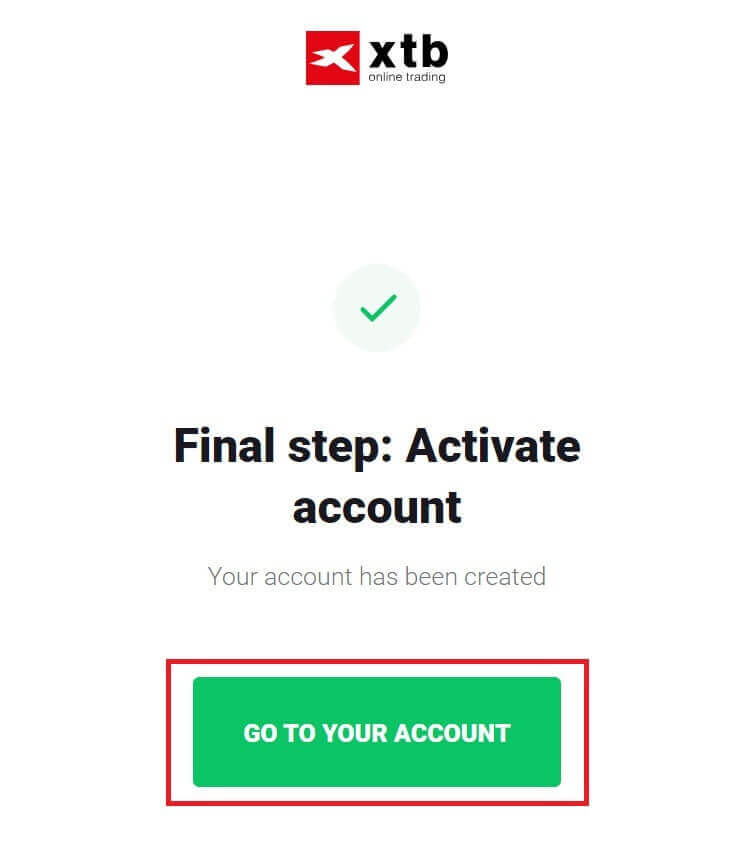
Grattis till att du lyckats öppna ditt konto hos XTB (observera att detta är ett konto som inte har aktiverats ännu). 
Hur man öppnar XTB-konto [App]
Öppna först appbutiken på din mobila enhet (både App Store och Google Play Store är tillgängliga).
Sök sedan efter nyckelordet "XTB Online Investing" och fortsätt med att ladda ner appen.

Öppna appen efter att nedladdningsprocessen är klar. Välj sedan "ÖPPNA RIKTIGT KONTO" för att påbörja kontoöppningsprocessen. 
Det första steget är att välja ditt land (välj det som matchar de personliga identifieringsdokumenten du har för att aktivera ditt konto). När du har valt, klicka på "NÄSTA" för att fortsätta. 
På nästa kontoöppningssida måste du:
Ange din e-postadress (för att få aviseringar och instruktioner från XTB-supportteamet).
Kryssa i rutorna som förklarar att du godkänner alla policyer (observera att alla rutorna måste vara kryssade för att gå vidare till nästa sida).
När du är klar med stegen ovan, tryck på "NÄSTA STEG" för att gå till nästa sida. 
På den här sidan behöver du:
Bekräfta din e-post (detta är e-postmeddelandet som du använder för att komma åt XTB-plattformen som inloggningsuppgifter).
Skapa ditt kontolösenord med minst 8 tecken (observera att lösenordet också måste uppfylla alla krav, innehålla en liten bokstav, en stor bokstav och en siffra).
När du har slutfört stegen ovan, tryck på "NÄSTA STEG" för att gå vidare till nästa sida. 
Därefter måste du ange följande personliga information (Observera att informationen som anges bör matcha de personliga uppgifterna på ditt ID för kontoaktivering och verifieringsändamål) :
- Ditt förnamn.
- Ditt mellannamn (valfritt).
- Ditt efternamn.
- Ditt telefonnummer.
- Ditt födelsedatum.
- Dina nationaliteter.
- Du måste också godkänna alla FATCA- och CRS-uttalanden för att gå vidare till nästa steg.
När du har fyllt i informationsinmatningen, välj "NÄSTA STEG" för att slutföra processen för kontoöppning. 

Grattis till att du har öppnat ett konto hos XTB (observera att detta konto inte har aktiverats ännu). 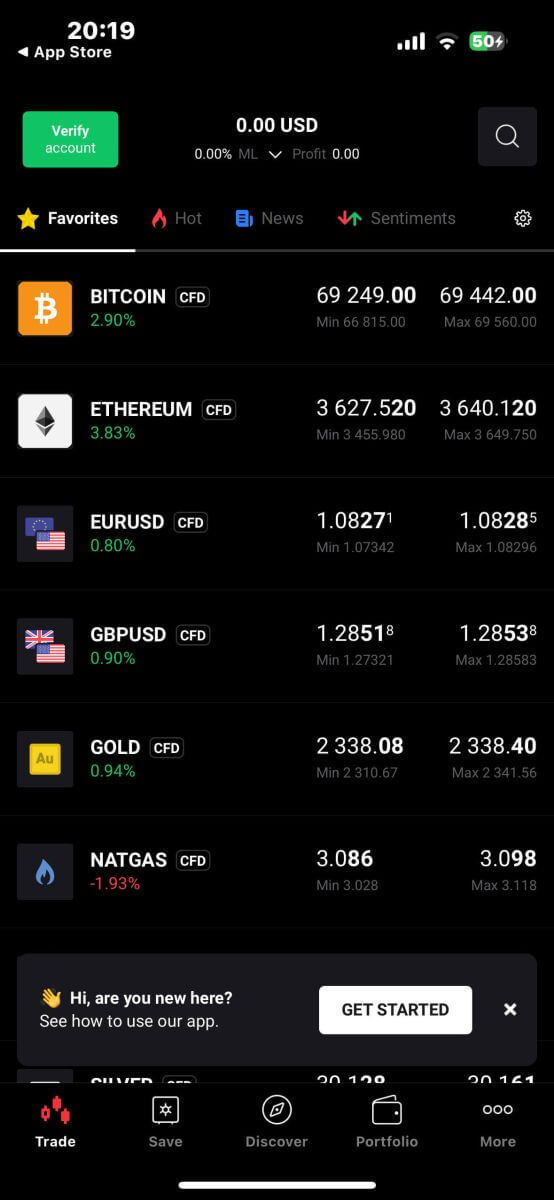
Vanliga frågor (FAQ)
Hur man byter telefonnummer
För att uppdatera ditt telefonnummer måste du logga in på sidan Kontohantering - Min profil - Profilinformation .
Av säkerhetsskäl måste du utföra några ytterligare verifieringssteg för att ändra ditt telefonnummer. Om du fortfarande använder ett telefonnummer registrerat hos XTB kommer vi att skicka dig en verifieringskod via sms. Verifieringskoden gör att du kan slutföra uppdateringsprocessen för telefonnummer.
Om du inte längre använder telefonnumret som är registrerat på börsen, vänligen kontakta vårt kundsupportcenter ( https://www.xtb.com/vn/why-xtb/contact ) för hjälp och mer specifika instruktioner.
Vilka typer av handelskonton har XTB?
Hos XTB erbjuder vi endast 01 kontotyp: Standard.
På ett standardkonto kommer du inte att debiteras handelsavgifter (förutom för aktie-CFD:er och ETF-produkter). Köp- och säljskillnaden kommer dock att vara högre än marknaden (den största delen av handelsgolvets intäkter kommer från denna köp- och säljskillnad hos kunder).
Kan jag ändra valutan på mitt handelskonto?
Tyvärr är det inte möjligt för kunden att ändra valutan på handelskontot. Du kan dock skapa upp till 4 barnkonton med olika valutor.
För att öppna ett ytterligare konto med en annan valuta, vänligen logga in på kontohanteringssidan - Mitt konto, i det övre högra hörnet, klicka på "Lägg till konto" .
För icke-EU/UK-invånare som äger ett konto hos XTB International, erbjuder vi endast USD-konton.
Hur man sätter in pengar på XTB
Insättningstips
Att finansiera ditt XTB-konto är en enkel process. Här är några användbara tips för att säkerställa en smidig insättningsupplevelse:
Kontohanteringen visar betalningsmetoder i två kategorier: de som är lätt tillgängliga och de som är tillgängliga efter kontoverifiering. För att få tillgång till hela utbudet av betalningsalternativ, se till att ditt konto är helt verifierat, vilket innebär att dina dokument om identitetsbevis och uppehållsbevis har granskats och godkänts.
Beroende på din kontotyp kan det krävas en minsta insättning för att börja handla. För standardkonton varierar minimiinsättningen beroende på betalningssystem, medan professionella konton har en fast minimigräns för initial insättning från 200 USD.
Kontrollera alltid minimikraven för insättning för det specifika betalningssystem du planerar att använda.
Betaltjänsterna du använder måste vara registrerade i ditt namn och matcha namnet på ditt XTB-konto.
När du väljer din insättningsvaluta, kom ihåg att uttag måste göras i samma valuta som valts under insättningen. Även om insättningsvalutan inte behöver matcha din kontovaluta, var medveten om att växelkurserna vid tidpunkten för transaktionen kommer att gälla.
Oavsett betalningsmetod, se till att du har angett ditt kontonummer och all annan nödvändig personlig information korrekt för att undvika problem.
Hur man sätter in till XTB [Web]
Inrikes överföring
Besök först XTBs hemsida . Välj sedan "Logga in" följt av "Kontohantering" . 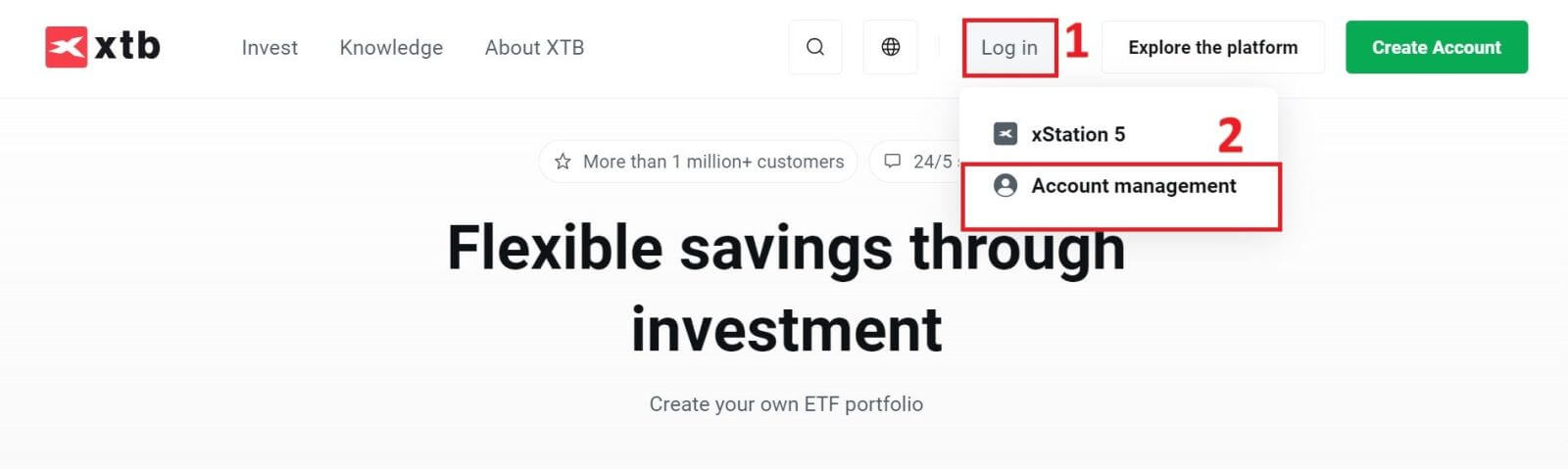
Därefter kommer du att dirigeras till inloggningssidan. Vänligen ange inloggningsuppgifterna för det konto du tidigare registrerade i motsvarande fält. Klicka sedan på "LOGGA IN" för att fortsätta.
Om du ännu inte har ett konto hos XTB, följ instruktionerna i följande artikel: Hur man registrerar konto på XTB . 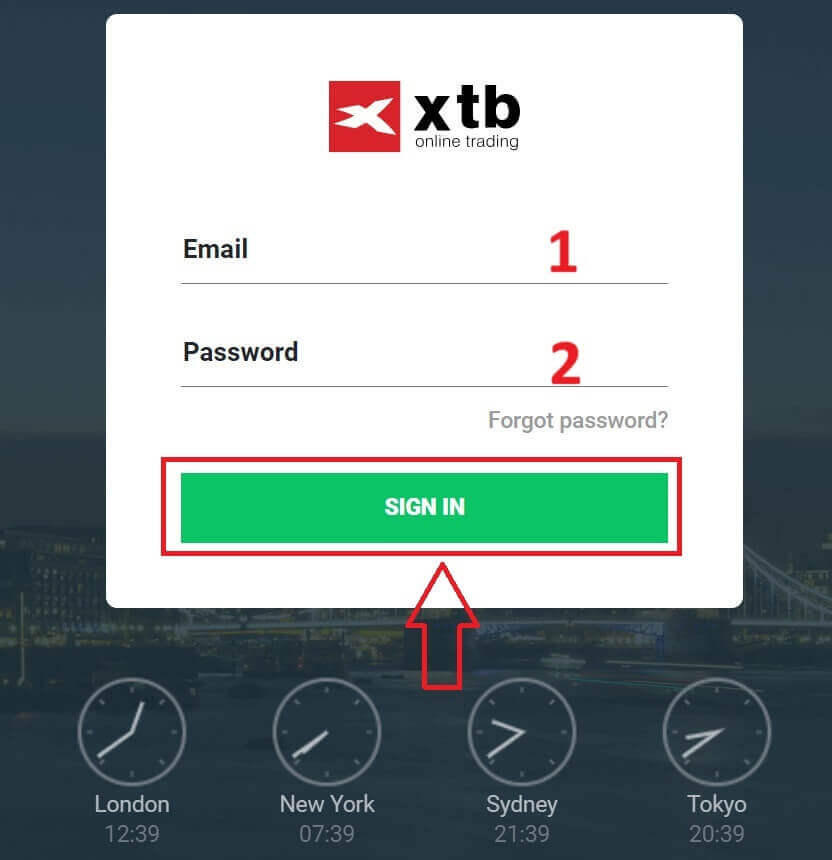
Gå sedan till avsnittet "Sätt in pengar" och välj "Inrikesöverföring" för att fortsätta med att sätta in pengar på ditt XTB-konto.
Nästa steg är att ange det belopp du vill sätta in på ditt XTB-konto, med följande tre detaljer: 
Beloppet du vill sätta in (enligt den valuta som valdes när du registrerade ditt konto).
Beloppet konverterat till den valuta som anges av XTB/banken i ditt land (detta kan inkludera omvandlingsavgifter beroende på bank och land).
Det slutliga beloppet efter konvertering och avdrag för konverteringsavgifter (om några).
Efter att ha granskat och bekräftat informationen om beloppet och eventuella tillämpliga avgifter, klicka på knappen "INSÄTTNING" för att fortsätta med insättningen. 
Vid det här laget har du tre sätt att sätta in pengar på ditt konto, inklusive:
Banköverföring via Mobilbank, Internetbank eller vid disken (meddelande tillgänglig omgående).
Mobile Banking App för att skanna QR-koden för att betala.
Betala genom att logga in på ditt Internetbankkonto.
Dessutom, på höger sida av skärmen, hittar du viktig information att notera när du utför en inrikesöverföring:
Beställningsvärde.
Betalningskod.
Innehåll (Kom ihåg att detta också är innehållet som ska inkluderas i transaktionsbeskrivningen så att XTB kan verifiera och bekräfta din transaktion).

I nästa steg väljer du den transaktionsmetod som är mest bekväm för dig (bank eller lokal e-plånbok), och fyll sedan i informationen i motsvarande fält enligt följande:
För-och efternamn.
E-postadress.
Mobilnummer.
Säkerhetskod.
När du har slutfört valet och fyllt i informationen klickar du på "Fortsätt" för att gå vidare till nästa steg. 
I nästa steg, slutför insättningsprocessen baserat på ditt första val. Följ instruktionerna på skärmen för att avsluta. Lycka till! 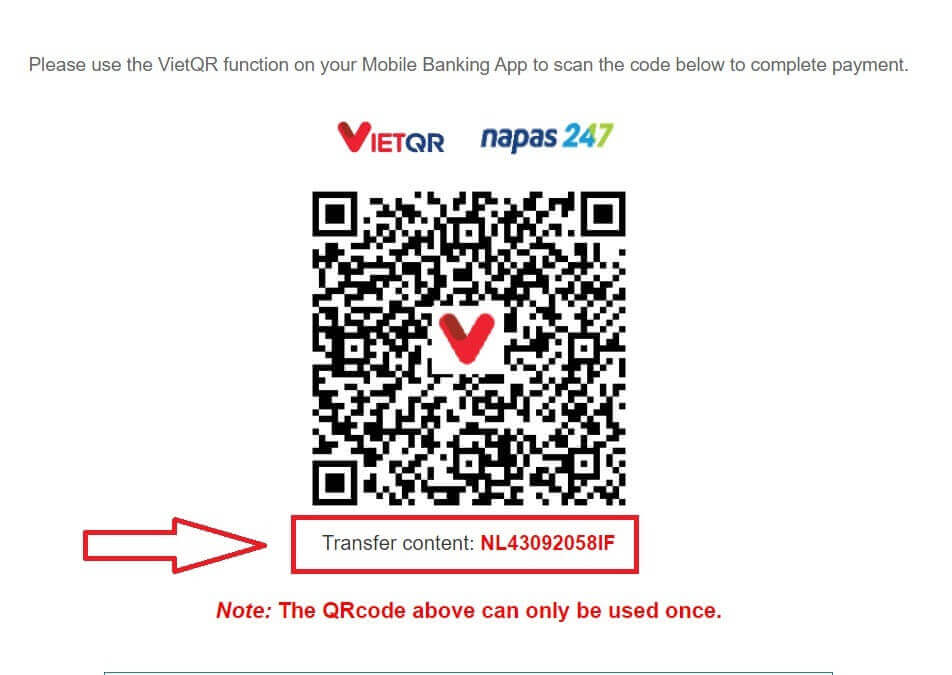
E-plånbok
Gå först till XTBs hemsida . Klicka sedan på "Logga in" följt av "Kontohantering" . 
Därefter kommer du att dirigeras till inloggningssidan. Vänligen ange inloggningsuppgifterna för det konto du tidigare registrerade i motsvarande fält. Klicka sedan på "LOGGA IN" för att fortsätta.
Om du ännu inte har ett konto hos XTB, följ instruktionerna i följande artikel: Hur man registrerar konto på XTB . 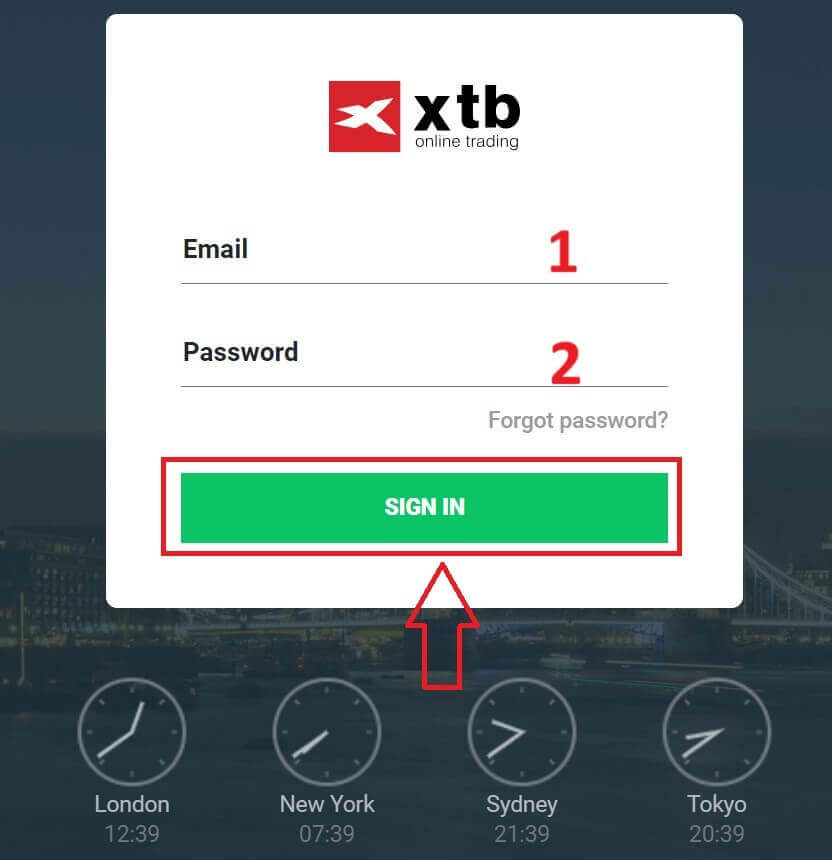
Gå sedan till avsnittet "Sätt in pengar" och välj en av de tillgängliga e-plånböckerna (Observera att den här listan kan ändras beroende på vilka plattformar som finns tillgängliga i ditt land) för att påbörja insättningen av pengar till ditt XTB-konto.
Observera att du endast kan sätta in pengar på ditt konto från ett bankkonto eller kort i ditt namn. Alla insättningar från tredje part är inte tillåtna och kan resultera i försenade uttag och begränsningar på ditt konto.

Nästa steg är att ange det belopp du vill sätta in på ditt XTB-konto, med hänsyn till följande tre detaljer:
Beloppet du vill sätta in (baserat på den valuta som valdes vid kontoregistreringen).
Det omvandlade beloppet till den valuta som anges av XTB/banken i ditt land (konverteringsavgifter kan tillkomma beroende på bank och land, 2 % avgift för Skrill och 1 % avgift för Neteller).
Det slutliga beloppet efter konvertering och avdrag för eventuella konverteringsavgifter.
Efter att ha granskat och bekräftat detaljerna för beloppet och eventuella tillämpliga avgifter, klicka på knappen "INSÄTTNING" för att fortsätta med insättningen. 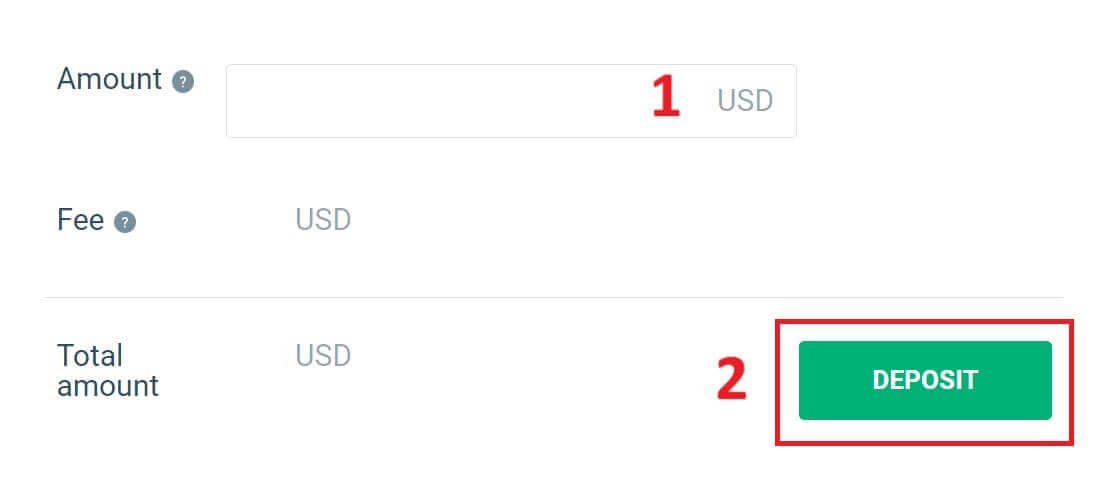
Fortsätt först med att logga in på den e-plånboken.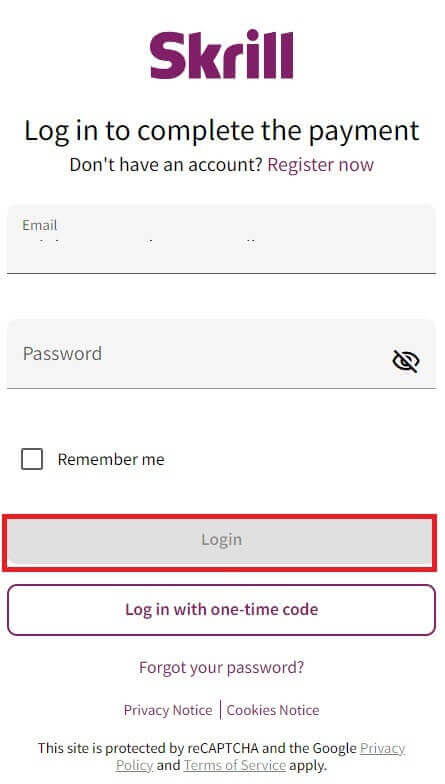
I det här steget har du två sätt att slutföra transaktionen:
Betala med kredit- eller betalkort.
Betala med saldot i din e-plånbok (Om du väljer det här alternativet kommer de återstående stegen att guidas i applikationen på din mobila enhet).

Om du väljer att slutföra transaktionen med ett kort, vänligen fyll i nödvändig information enligt följande:
Kortnummer.
Utgångsdatum.
CVV.
Markera rutan om du vill spara din kortinformation för mer bekväma framtida transaktioner (detta steg är valfritt).
Efter att ha säkerställt att all information är korrekt, välj "Betala" och följ instruktionerna på skärmen för att slutföra processen. 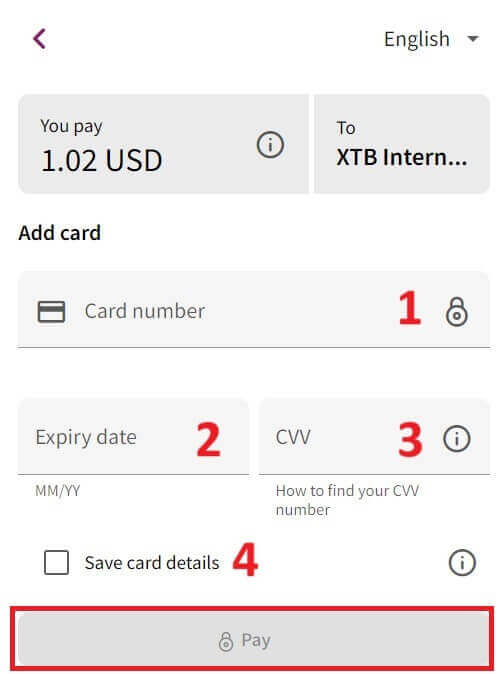
Banköverföring
Börja med att besöka XTBs hemsida . Väl där, välj "Logga in" och fortsätt sedan till "Kontohantering" . 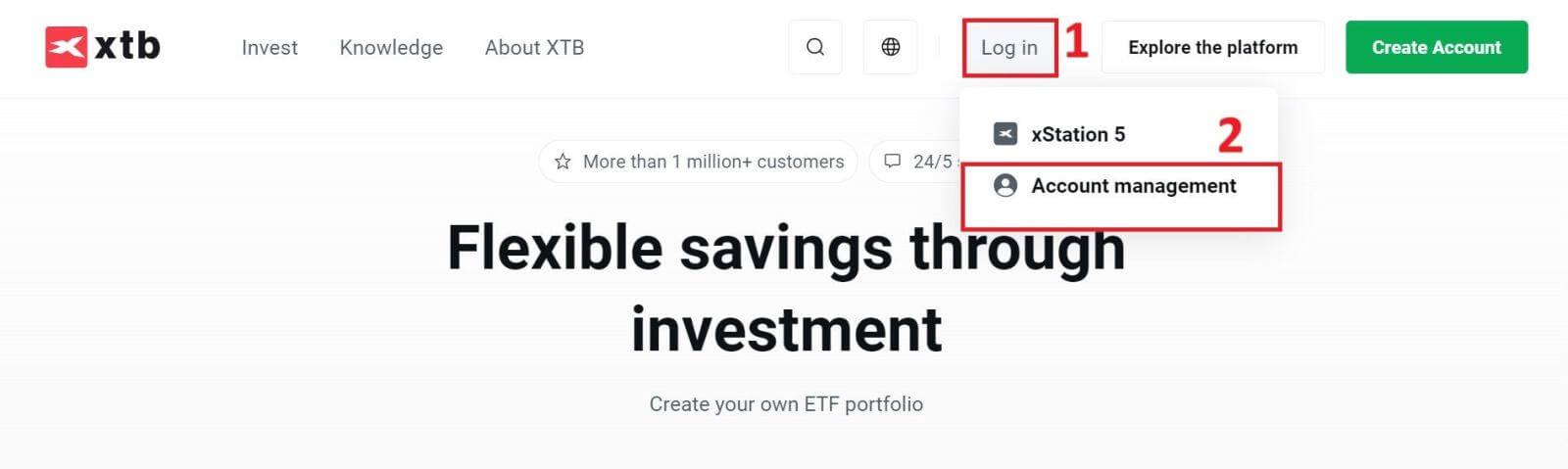
Du kommer då till inloggningssidan. Ange inloggningsuppgifterna för kontot du tidigare skapat i de avsedda fälten. Klicka på "LOGGA IN" för att fortsätta.
Om du inte har registrerat dig för ett XTB-konto ännu, se instruktionerna i den här artikeln: Hur man registrerar konto på XTB . 
Navigera sedan till avsnittet "Sätt in pengar" och välj "Banköverföring" för att initiera insättning av pengar till ditt XTB-konto.
Till skillnad från inhemsk överföring tillåter banköverföring internationella transaktioner men har vissa nackdelar som högre transaktionsavgifter och att det tar längre tid (några dagar). 
När du har valt "Banköverföring" kommer din skärm att visa en transaktionsinformationstabell inklusive:
- FÖRMÅNSTAGARE.
SWIFT/BIC.
ÖVERFÖRINGSBESKRIVNING (DU MÅSTE ANGE DEN HÄR KODEN EXAKT I TRANSAKTIONSBESKRIVNING AVSNITTET FÖR ATT MÅGA XTB BEKRÄFTA DIN TRANSAKTION. VARJE TRANSAKTION KOMMER ATT HA EN UNIK KOD SOM SKILLER FRÅN ANDRA).
IBAN.
BANK NAMN.
VALUTA.

Observera att: Överföringar till XTB måste göras från ett bankkonto registrerat på kundens fullständiga namn. I annat fall kommer medlen att återföras till insättningskällan. Återbetalningen kan ta upp till 7 arbetsdagar.
Hur man sätter in till XTB [App]
Öppna först XTB Online Trading-appen (inloggad) på din mobila enhet och välj "Sätt in pengar" längst upp till vänster på skärmen.
Om du inte har installerat appen, se följande artikel: Hur man laddar ner och installerar XTB Application for Mobile Phone (Android, iOS) Fortsätt 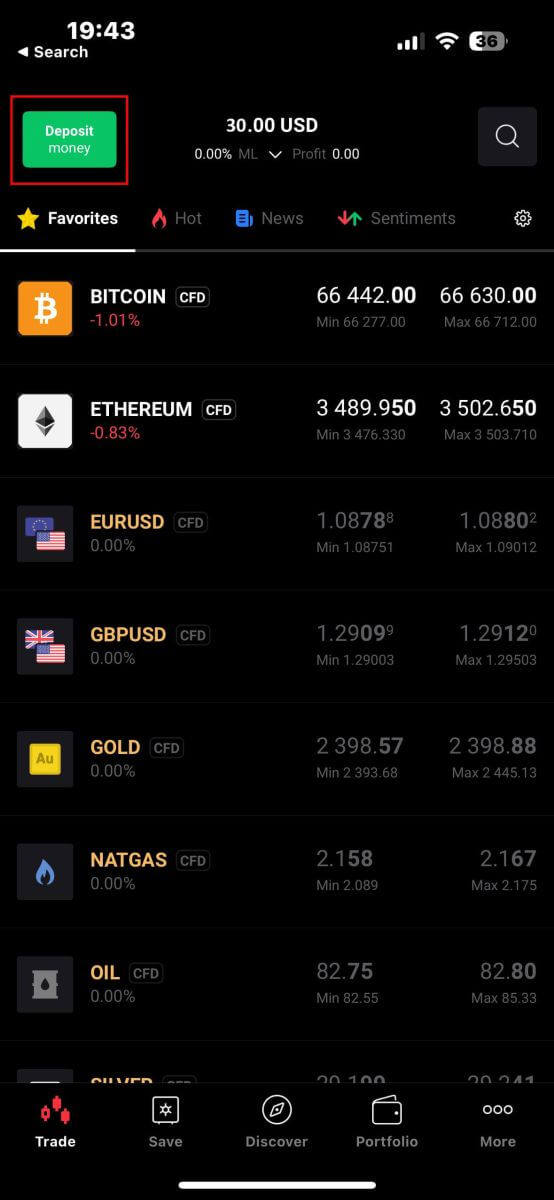
sedan i panelen "Välj typ av beställning" genom att välja "Sätt in pengar" .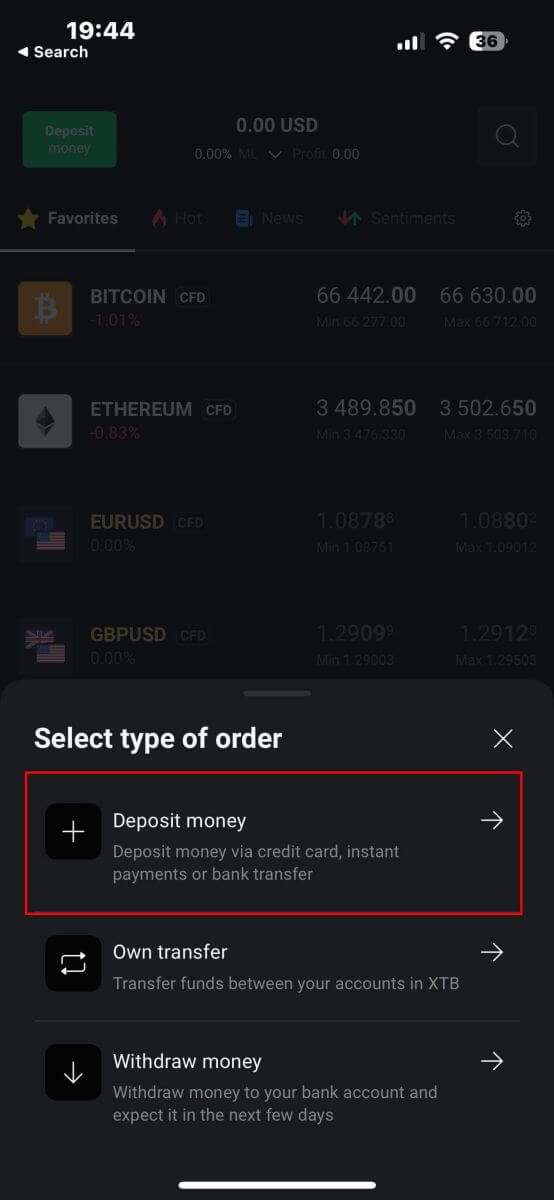
Därefter kommer du att föras till skärmen "Sätt in pengar" , där du måste:
Välj destinationskontot som du vill sätta in på.
Välj betalningsmetod.
När du har gjort ditt val, scrolla ner för att fortsätta fylla i informationen. 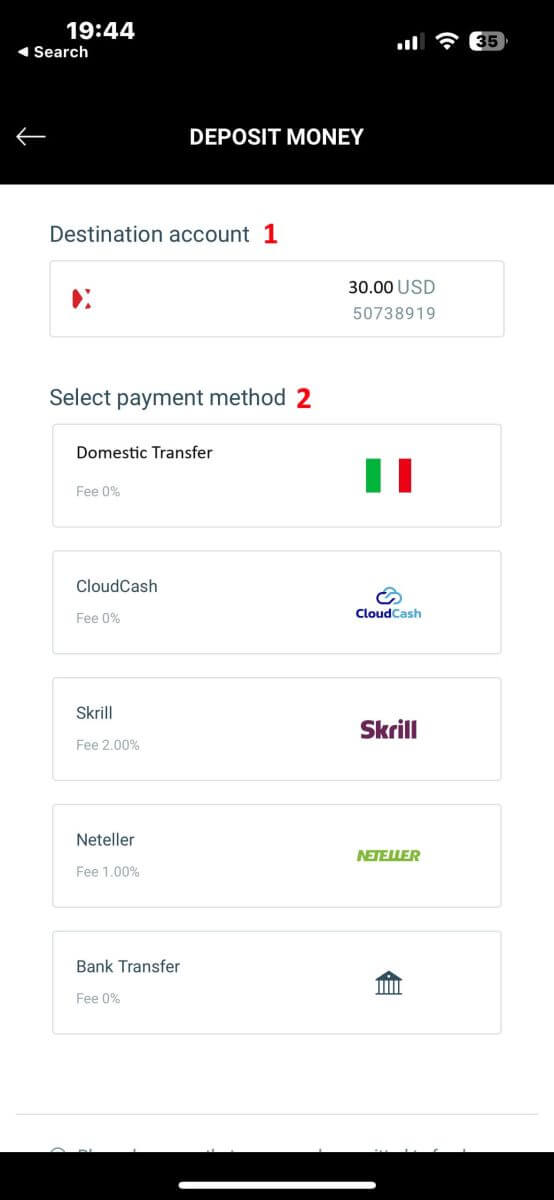
Det kommer att finnas några delar av information du behöver vara uppmärksam på här:
Mängden pengar.
Insättningsavgiften.
Det totala beloppet som sätts in på ditt konto efter avdrag för eventuella avgifter (om tillämpligt).
Efter att du noggrant har granskat och samtyckt till det slutliga insättningsbeloppet, välj "INSÄTTNING" för att fortsätta med transaktionen. 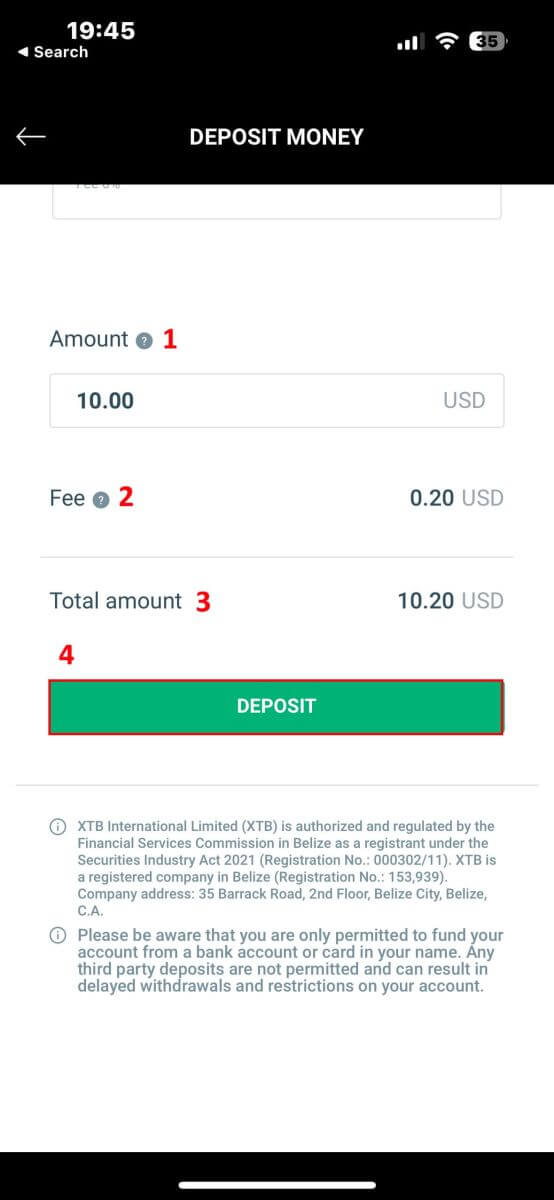
Här kommer processen för att sätta in pengar att variera beroende på vilken betalningsmetod du först valde. Men oroa dig inte, detaljerade instruktioner kommer att visas på skärmen för att hjälpa dig att slutföra processen. Lycka till! 
Vanliga frågor (FAQ)
Vilken överföringsmetod kan jag använda?
Du kan sätta in pengar via en mängd olika metoder;
Invånare i Storbritannien - banköverföringar, kredit- och betalkort
EU-medborgare - banköverföringar, kredit- och betalkort, PayPal och Skrill
MENA Residents - banköverföringar och betalkort
För invånare utanför Storbritannien/EU - banköverföringar, kredit- och betalkort, Skrill och Neteller
Hur snabbt kommer min insättning att läggas till mitt handelskonto?
Alla insättningar utom banköverföringar är omedelbara och du kommer att se detta återspeglas i ditt kontosaldo omedelbart.
Banköverföringar från Storbritannien/EU läggs normalt till ditt konto inom 1 arbetsdag.
Banköverföringar från andra länder kan ta från 2-5 dagar att komma fram, beroende på vilket land du skickar pengar från. Tyvärr beror detta på din bank och eventuell mellanbank.
Kostnad för att ta emot/överlåta aktier
Överför aktier från andra mäklare till XTB: Vi tar inga avgifter när du överför aktier till XTB
Överför aktier från XTB till en annan mäklare: Observera att kostnaden för att överföra aktier (OMI) från XTB till en annan börs är 25 EUR / 25 USD per ISIN, för aktier noterade i Spanien är kostnaden 0,1 % av aktievärdet per ISIN (men inte mindre än 100 EUR). Denna kostnad kommer att dras från ditt handelskonto.
Interna aktieöverföringar mellan handelskonton hos XTB: För interna överföringsförfrågningar är transaktionsavgiften 0,5 % av det totala värdet beräknat som inköpspriset för aktierna per ISIN (men inte mindre än 25 EUR / 25 USD). Transaktionsavgiften kommer att dras från kontot som aktierna överförs till baserat på valutan på detta konto.
Finns det en lägsta insättning?
Det finns ingen minsta insättning för att börja handla.
Tar ni ut några avgifter på insättningar?
Vi tar inte ut några avgifter för att sätta in pengar via banköverföring eller kredit- och betalkort.
Invånare i EU - ingen avgift för PayPal och Skrill.
För invånare utanför Storbritannien/EU - 2 % avgift för Skrill och 1 % avgift för Neteller.
XTB Made Easy: Guide för kontoregistrering och finansiering
Att öppna ett konto och sätta in pengar på XTB är utformat för att vara enkelt och effektivt. Kontoregistreringsprocessen är snabb, vilket gör att du kan börja handla på nolltid. Att sätta in pengar är lika problemfritt, vilket ger säker och snabb tillgång till ditt handelskapital. XTB:s intuitiva plattform, i kombination med robusta säkerhetsåtgärder och utmärkt kundsupport, säkerställer att hanteringen av ditt konto och pengar är både bekvämt och säkert. Denna strömlinjeformade process låter dig fokusera på dina handelsstrategier och marknadsmöjligheter från första början.


